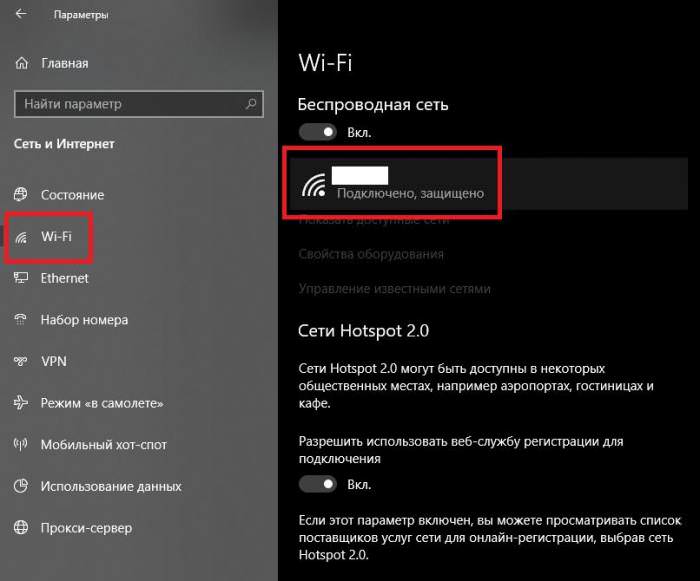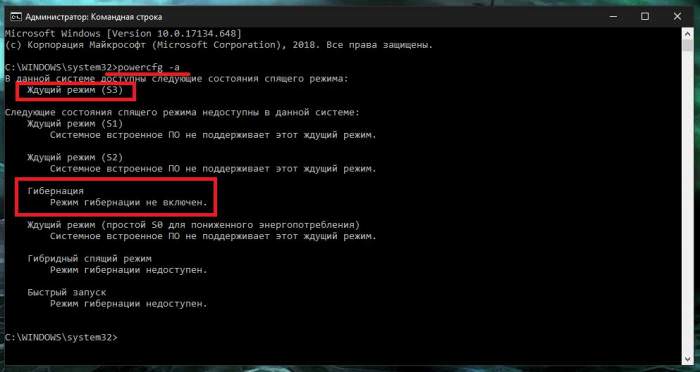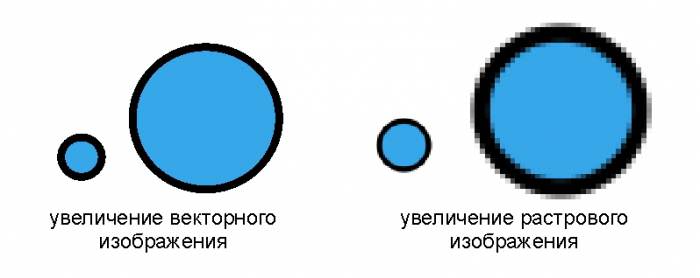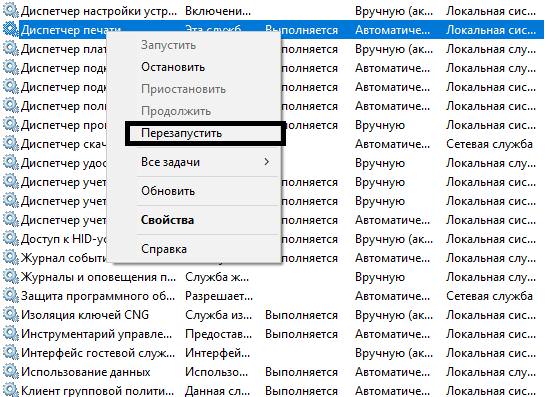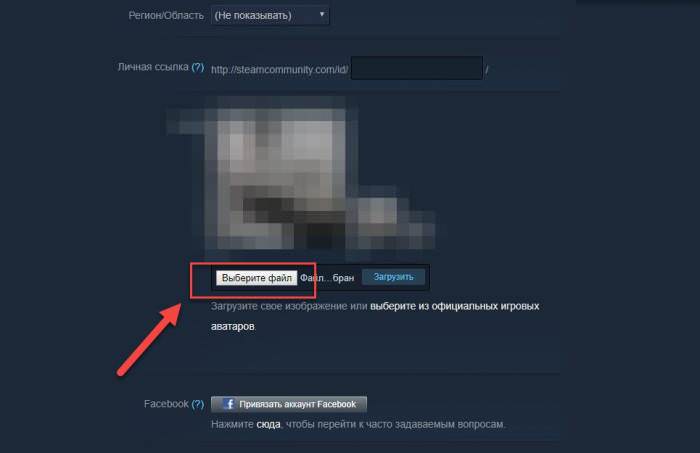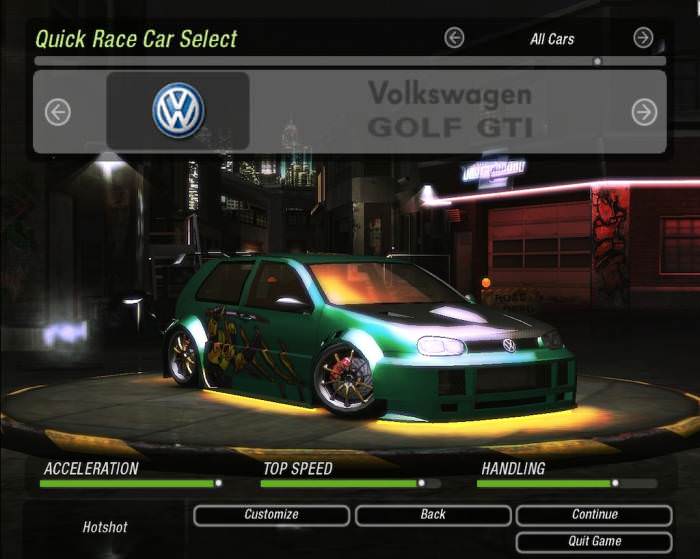Сучасні хмарні технології, використовувані при організації віддалених файлових сховищ, дозволяють користувачам комп’ютерних і мобільних систем істотно заощаджувати місце на своїх накопичувачах інформації, поміщаючи важливі файли і каталоги прямо на сервери компаній, що надають такі послуги з повним збереженням завантаженої інформації і швидким доступом до неї, коли це потрібно. Про те, як відправити файл в хмару, і розповімо далі. Але для початку позначимо основні популярні сервіси і деякі загальні рекомендації щодо виконання попередніх операцій на стадії підготовки до завантаження.
Загальні поняття про хмарних сховищах і рекомендовані попередні дії з файлами
Перш ніж описувати доступні методи приміщення файлів і папок в хмарні сховища, коротко зупинимося на деяких нюансах їх використання. Сервісів, що надають всім без винятку зареєстрованим користувачам певний обсяг доступного дискового простору для завантаження і збереження інформації будь-якого типу, сьогодні можна знайти досить багато. В якості найбільш популярних розглянемо дії з сховищами від Mail.Ru Google і Yandex, окремо зупинимося на використанні OneDrive і Dropbox, а також розглянемо спільні дії, які потрібно виконати на мобільних пристроях, що працюють під управлінням Android і iOS.
Перша умова використання таких сервісів полягає в тому, що спочатку в них потрібно виконати реєстрацію. Це необхідно тільки в тому випадку, якщо поміщати файли в хмару ви плануєте самі. Для доступу до завантаженим об’єктів інших користувачів реєстрація зазвичай не потрібно (хіба що тільки в разі спільної обробки документів в хмарних додатках зразок Google Docs).
Розмірковуючи над тим, як відправити файл в хмару, не слід забувати і про деякі обмеження з боку самих сервісів. В першу чергу, це стосується виділяється місця. Наприклад, сервіс Google Drive надає близько 15 Гб, «Яндекс.Диск» (не плутати з сервісом «Яндекс.Хмара») – 10 Гб Mail.Ru – 100 Гб і т. д. Звичайно, за рахунок деяких додаткових акційних пропозицій і нехитрих маніпуляцій по активному використанню хмарних інструментів або після проведення оплати розмір можна збільшити. Але в будь-якому випадку спочатку необхідно орієнтуватися на вихідний безкоштовний максимум.
Також слід звернути увагу на ліміти, що встановлюються для розміру завантажуваних файлів. Наприклад, в «Яндексі» можете залити хоч 50 Гб (якщо, звичайно, місце дозволяє), Mail.Ru обмеження становить 2 Гб. Таким чином, відразу можна порадити перед відправкою великих файлів попередньо архівувати їх з використанням максимального стиснення. Програми WinRAR і 7-Zip підтримують такі методи упаковки. Правда, особливо спокушатися не варто, оскільки якого-небудь значущого стиснення при упаковці аудіо – чи відеофайлів добитися не вдасться.
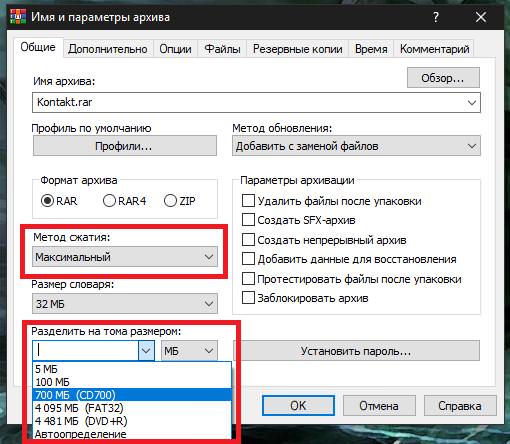
Проте для зменшення розміру файлу у хмару архівів можете розбити їх на частини. Це дозволить обійти обмеження по завантажуваного обсягом даних і збільшити швидкість завантаження кожного об’єкта.
Як відправити файл хмара «Майл.Ру»: найпростіший метод
Але повернемося до виконуваних операцій. В якості першого прикладу розглянемо дії в хмарному сервісі Mail.Ru. Тут досить увійти в власну пошту, використовуючи зареєстрований логін і пароль, після чого натиснути стрілку вниз на гіперпосилання «Всі проекти», розташовану на головній панелі навігації, а потім вибрати з відкритого списку «Хмара» (також можете відразу ввести в адресному рядку прямою посилання cloud.mail.ru).
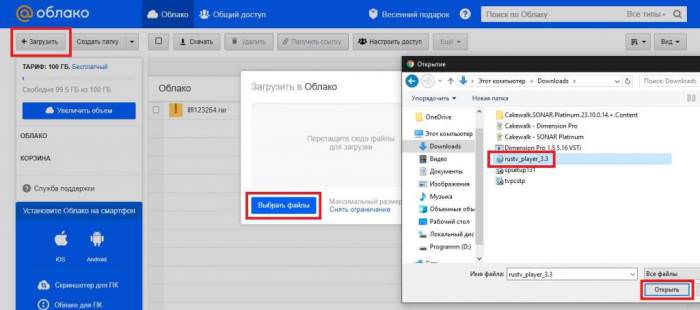
Після цього можете натиснути кнопку завантаження, а потім вибрати потрібний файли. У віконці буде показано попередження про ліміт розміру в 2 Гб, але можете скористатися посиланням на зняття обмежень, а після переадресації виберіть бажаний пакет послуг, за який, правда, доведеться заплатити. У випадку звичайної завантаження після вибору файлів вони будуть «залиті» автоматично, а після закачування файлів на сервер можете скористатися кнопкою отримання посилання для її швидкого відправлення адресатам або публікації в соцмережах.
Як відправити файли у хмару Mail.Ru: альтернативна методика
Є ще одна, не менш цікава методика, яка передбачає групування декількох файлів (в минулому випадку об’єкти доведеться завантажувати по одному).
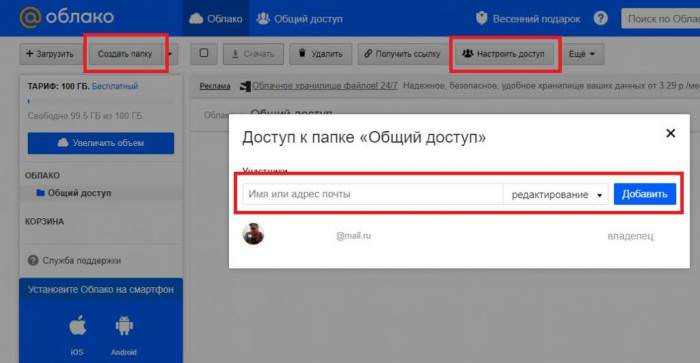
Відправити файл хмара Mail.Ru (або відразу декілька) можна за рахунок налаштування доступу при створенні нового каталогу, в який будуть поміщені заливаються об’єкти. Користувачів можете вибрати самі (це призначається розкриває список). Тепер просто наповнюєте папку з файлами і отримуєте посилання вже не кожен файл, а на всю директорію. Разом з вами права доступу будуть надані тим, для кого ви її встановите. Це може бути дуже зручним, наприклад, при одночасній роботі з вкладеними офісними документами, коли потрібно спільне редагування одного і того ж файлу.
Дії з сховищем «Гугл Диск»
Тепер подивимося, як відправити файли в хмару Google Drive (drive.google.com). Тут теж немає нічого складного. Вам потрібно увійти в сервіс під своєю реєстрацією (якщо ви використовуєте браузер Chrome, в якому авторизація вже зроблена, попереднє дію не потрібно).
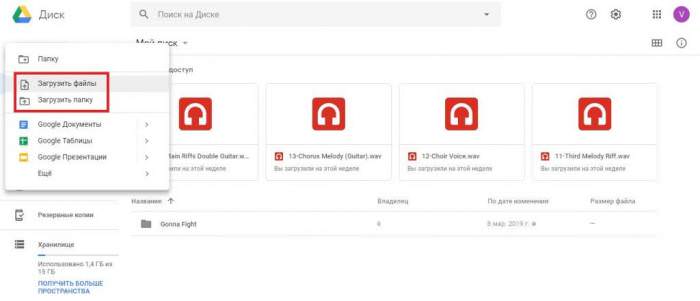
В меню зліва натискаєте кнопку «Створити», а потім виберіть потрібну дію:
- створення нового каталогу;
- завантаження файлів;
- завантаження папки.
Для другого і третього варіанту через огляд знаходите потрібні об’єкти і підтверджуєте завантаження.
Відправка файлів в «Яндекс.Диск»
Тепер зупинимося на тому, як відправити файл хмара «Яндекс». Тут всі операції виглядають ще простіше.
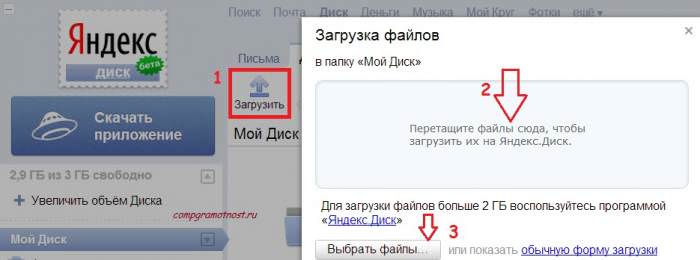
Після авторизації в сервісі за допомогою поштового логіна і пароля вам потрібно всього лише перетягнути вибрані об’єкти їхньої самого звичайного «Провідника» в область сторінки сховища, після чого завантаження розпочнеться автоматично.
Примітка: говорячи про те, як відправити файли у хмару Yandex, Google, Mail.Ru та аналогічних онлайн-сервісів, слід врахувати, що у більшості з них швидкість заливки залишає бажати кращого, часу при великих обсягах інформації, що завантажується, може знадобитися досить багато, а від швидкості вашого інтернет-підключення тут, на жаль, нічого не залежить. Ліміт швидкості, по всій видимості, встановлений на самих віддалених серверах, щоб не виникала їх перевантаження, яке може привести до їх непрацездатності, як це буває, скажімо, при спрямованих DDoS-атаках. Крім того, подібна ситуація може спостерігатися і при спробі завантаження вмісту, тому доведеться запастися терпінням. Для спрощення доступу до вмісту для кожного сервісу можете окремо встановити спеціальний додаток, яке буде синхронізувати завантажені файли з вашим акаунтом прямо при старті комп’ютера.
Використання OneDrive
Розмірковуючи над тим, як відправити файл хмара на Windows 10, зовсім необов’язково використовувати вищеописані сервіси. Абсолютно елементарно можна синхронізувати сховище OneDrive (колишній сервіс SkyDrive), яке є активним за замовчуванням. Для нього буде потрібно використовувати обліковий запис Microsoft (на неї можна перейти в налаштуваннях акаунтів, які присутні в розділі параметрів, або в разі відсутності – створити).
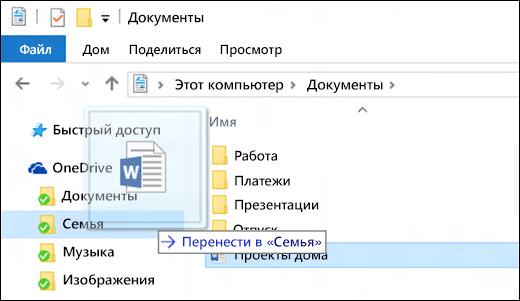
Для завантаження файлів можете прямо в Провіднику перетягнути потрібні об’єкти в сховище. Як і у всіх попередніх випадках, також можна скористатися входом в онлайн-сервіс.
Примітка: при використанні операційних систем попередніх поколінь, можете завантажити та встановити спеціальний аплет безпосередньо з офіційного ресурсу Microsoft.
Синхронізація з сервісом Dropbox
Нарешті, давайте подивимося, як відправити файл в хмару Dropbox. На думку багатьох фахівців, саме він є найбільш зручним у використанні, а для швидкого доступу до потрібної інформації потрібно всього лише встановити спеціальну клієнтську програму на свій комп’ютер, ноутбук або мобільний девайс, хоча точно так само просто можна скористатися онлайн-доступом (dropbox.com).
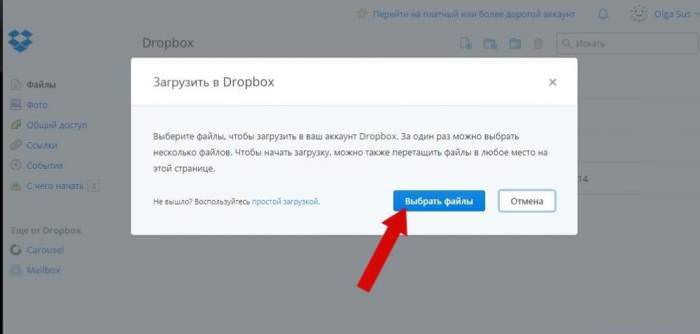
Дії не відрізняються від того, що було описано вище, але головна перевага цього сервісу полягає в тому, що розмір завантаженого файлу може досягати 20 Гб, а спеціально збережена історія завантажень допоможе відновити дані, якщо вони випадково або навмисно були видалені.
Дії в мобільних системах
Наостанок варто сказати кілька слів про те, як відправити файли у хмару на «Андроїд» або на «яблучних» ОС. За великим рахунком можете використовувати доступ через браузер, однак більш прийнятним і простим методом вважається встановлення відповідного мобільного аплету, після запуску якого вам потрібно буде тільки авторизуватися і виконати необхідні операції додавання файлів. Деякі сервіси (наприклад, той же Dropbox) автоматично синхронізуються з більшістю відомих файлових менеджерів (ES Провідник, X-plore, Total Commander і т. д.), тому іноді доцільно використовувати найпростіші операції копіювання і вставки прямо в них.